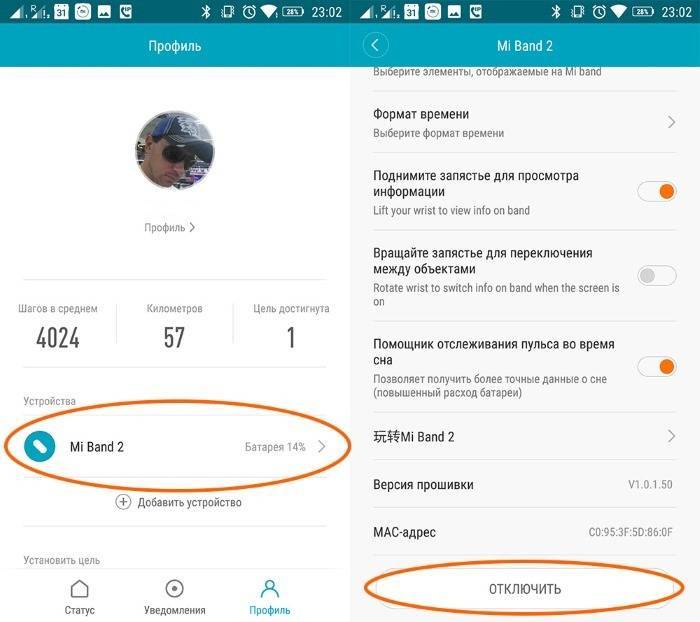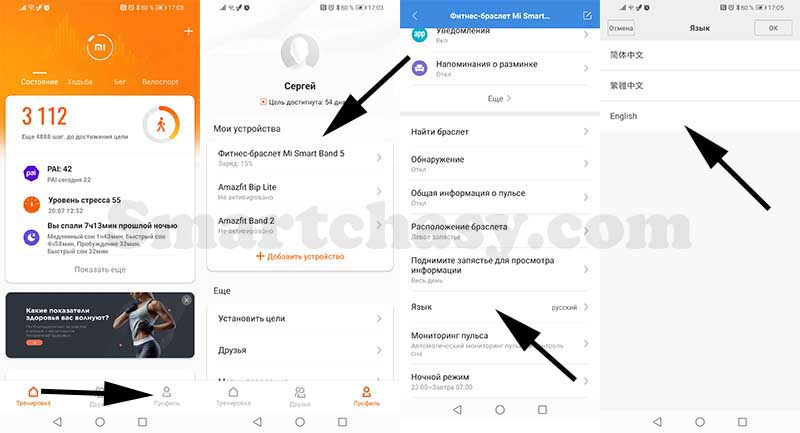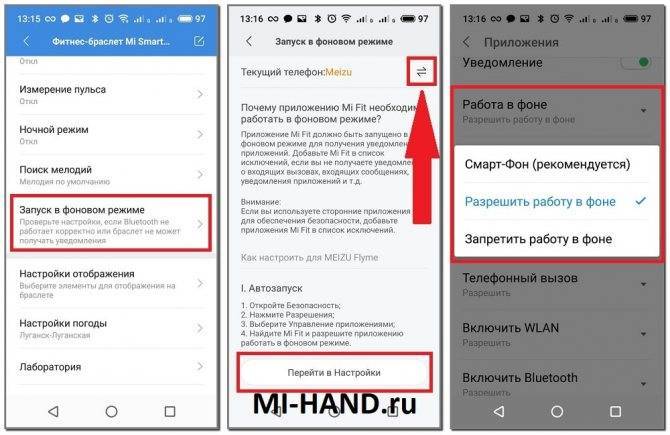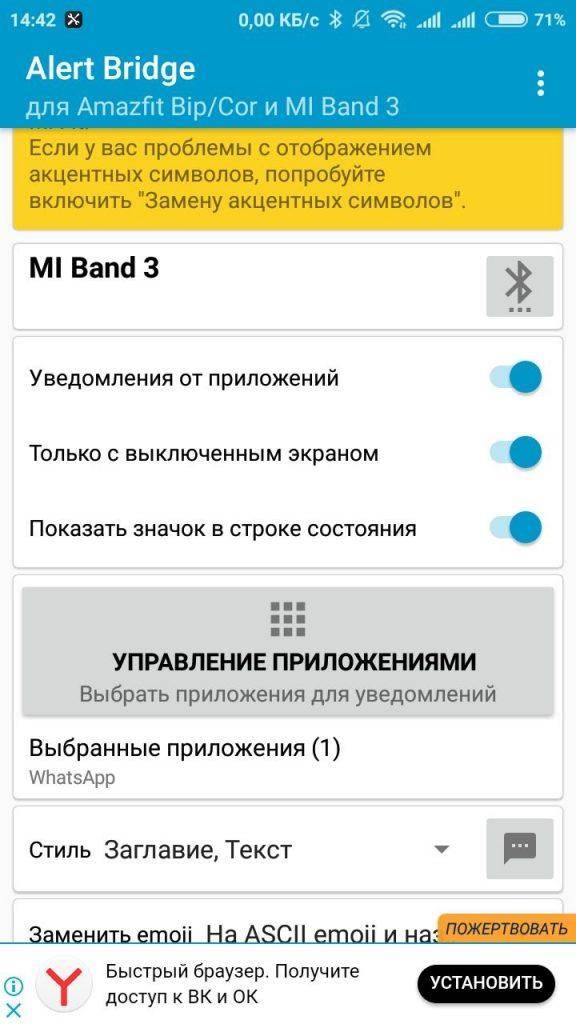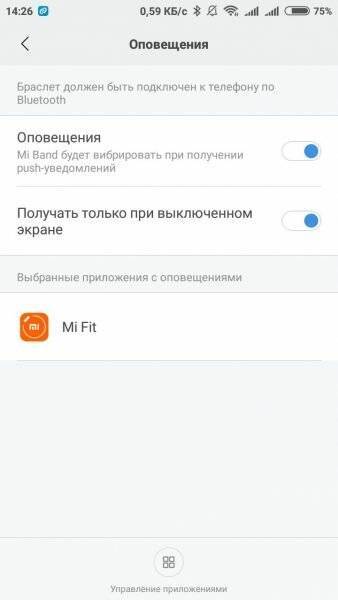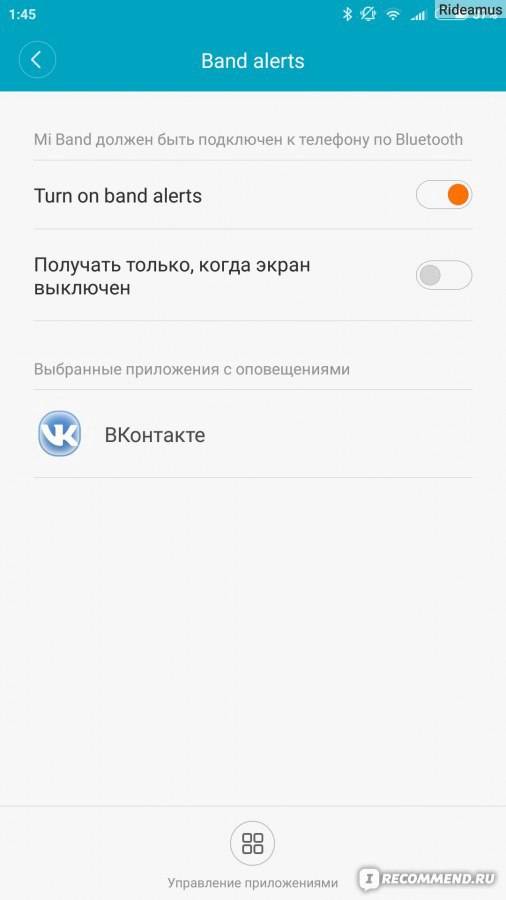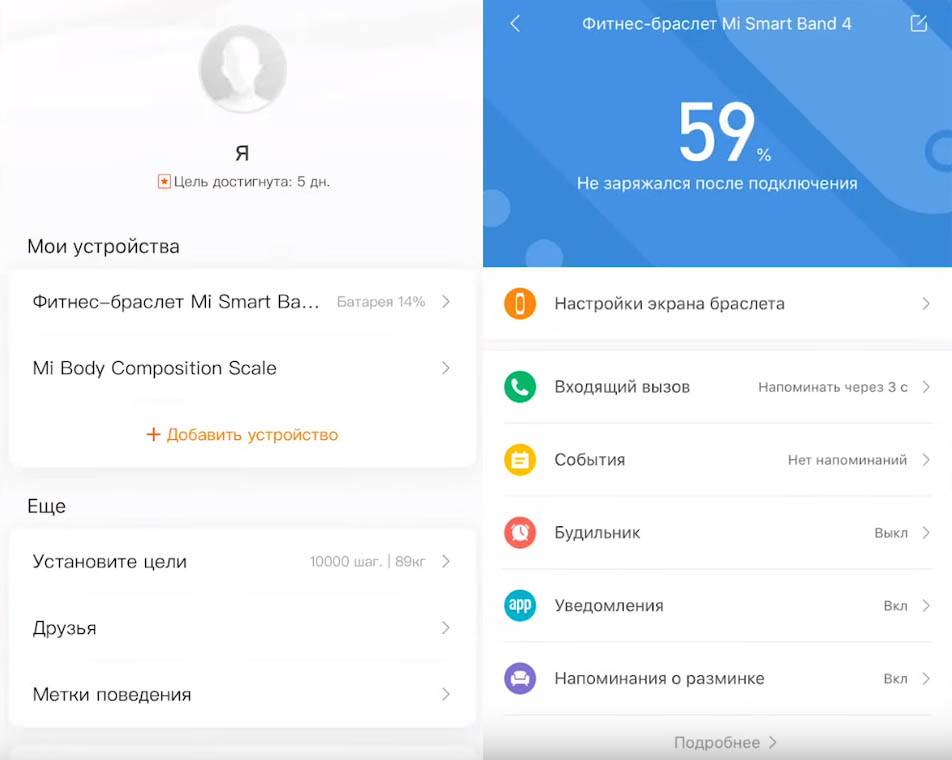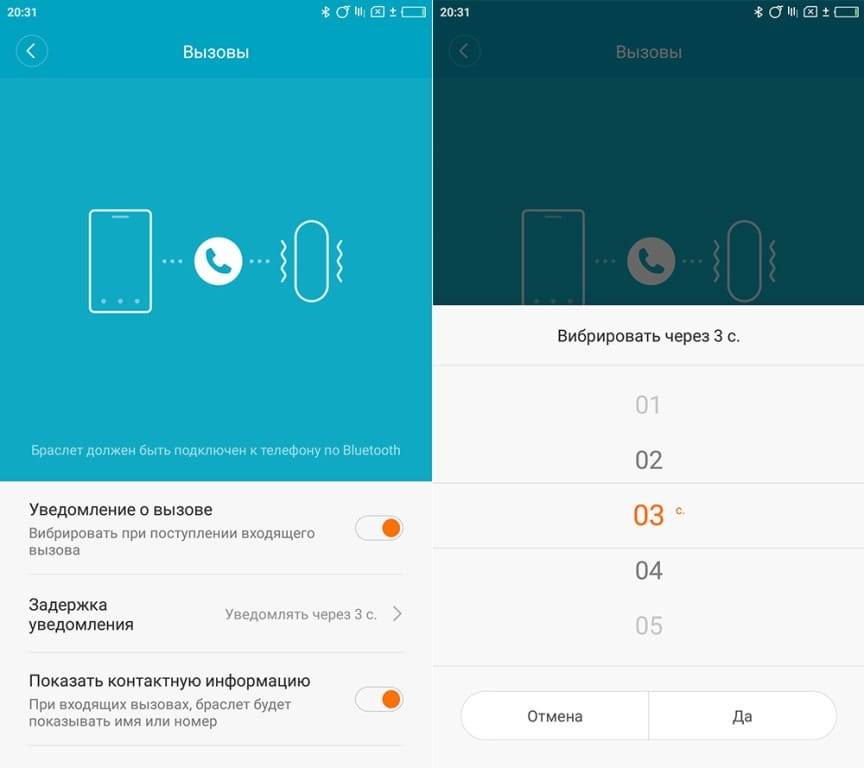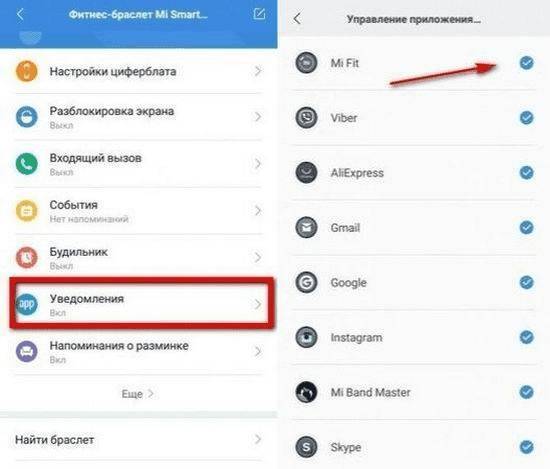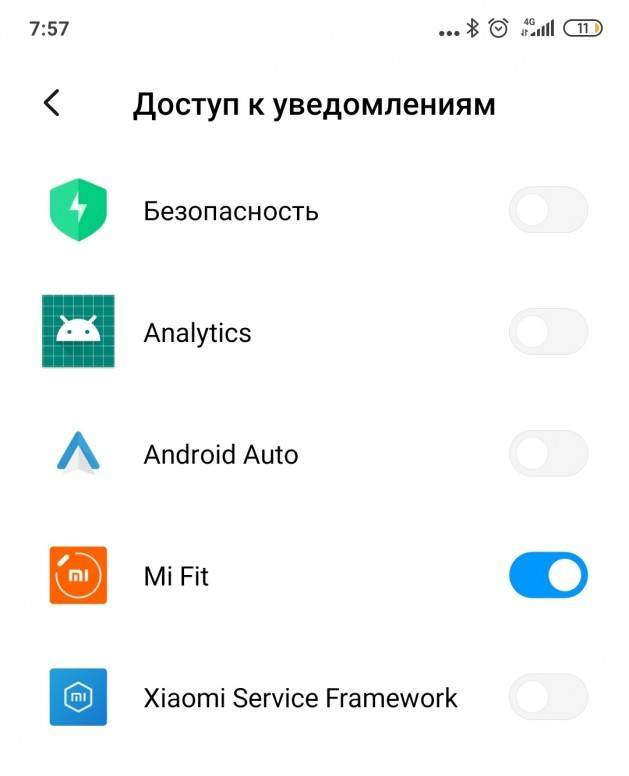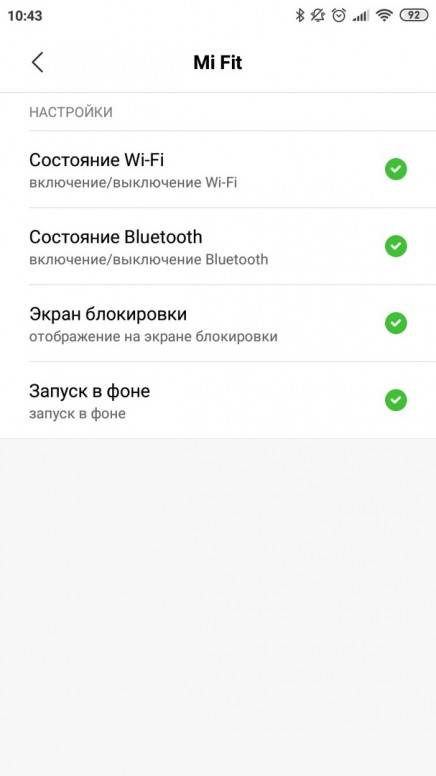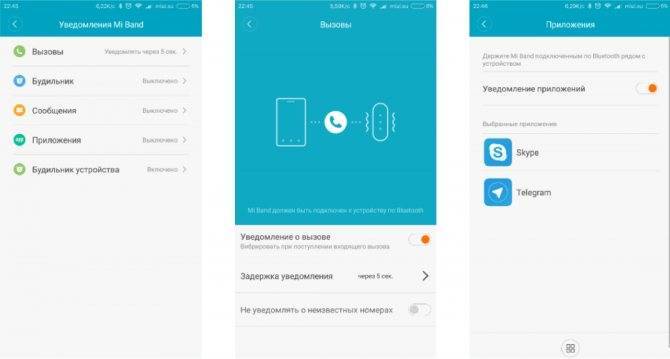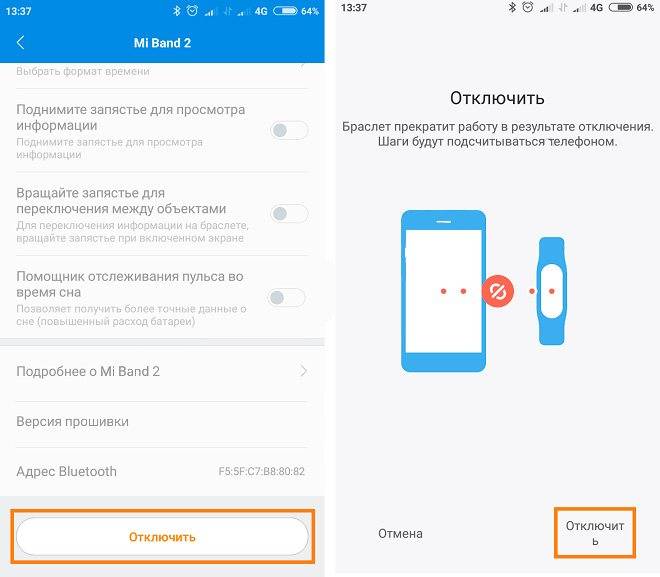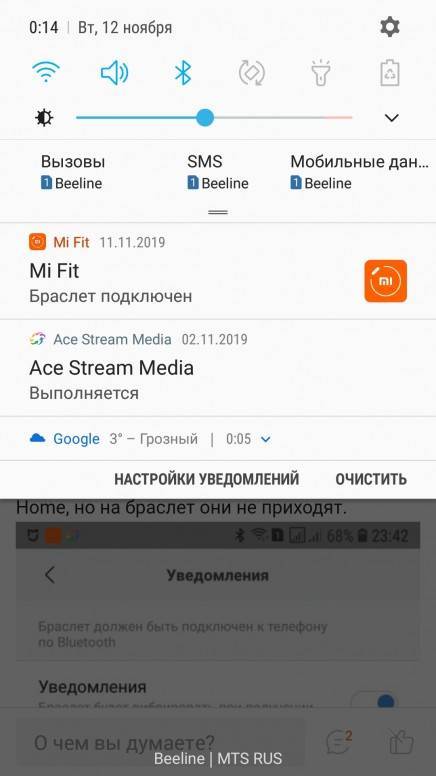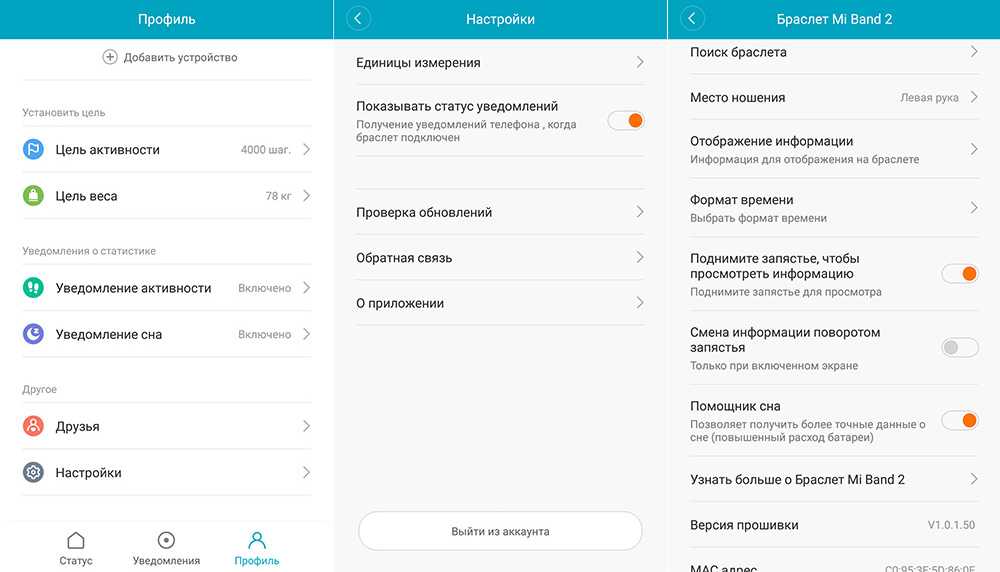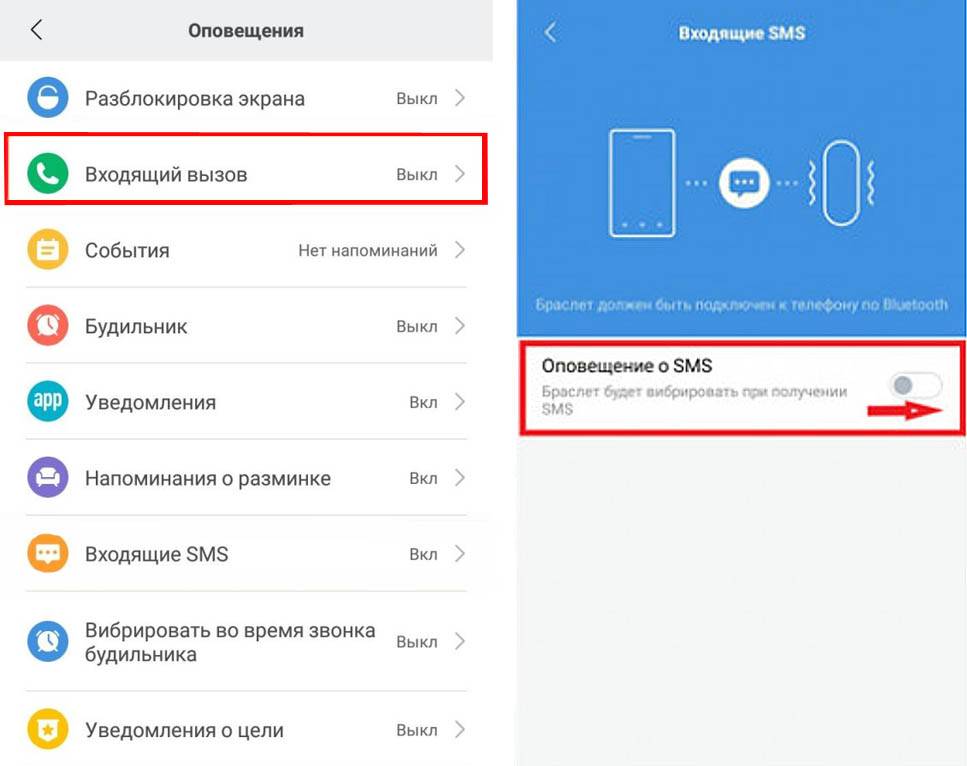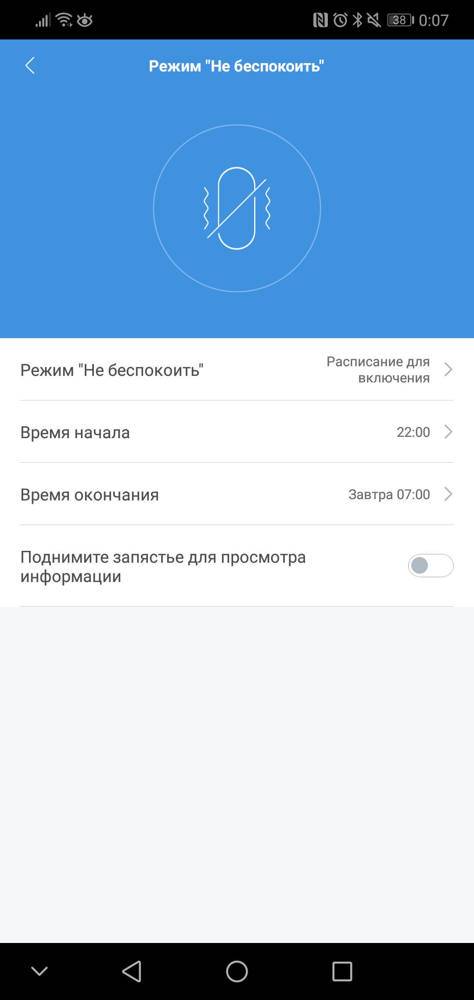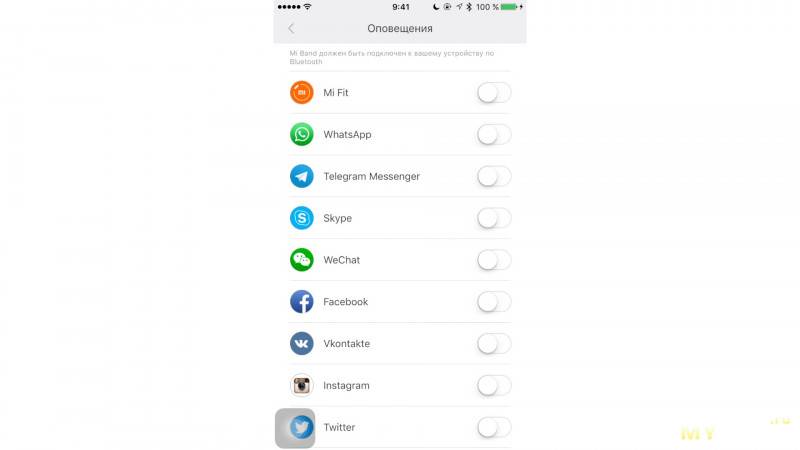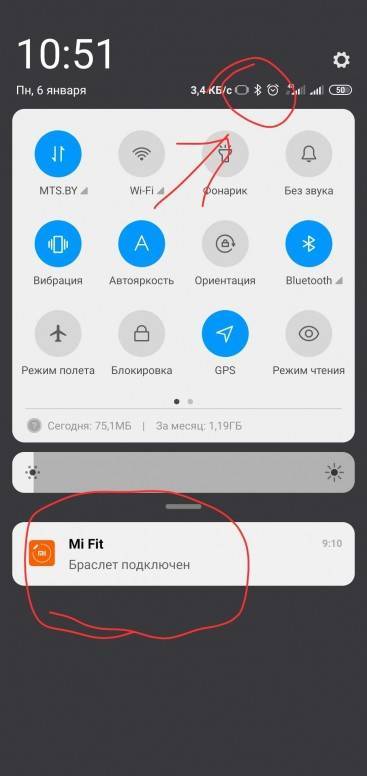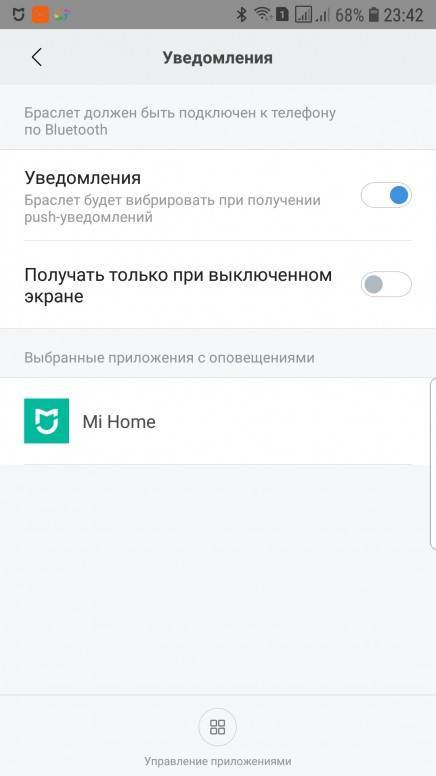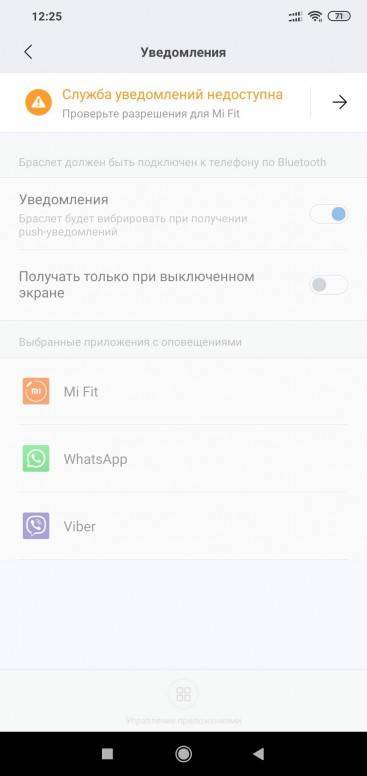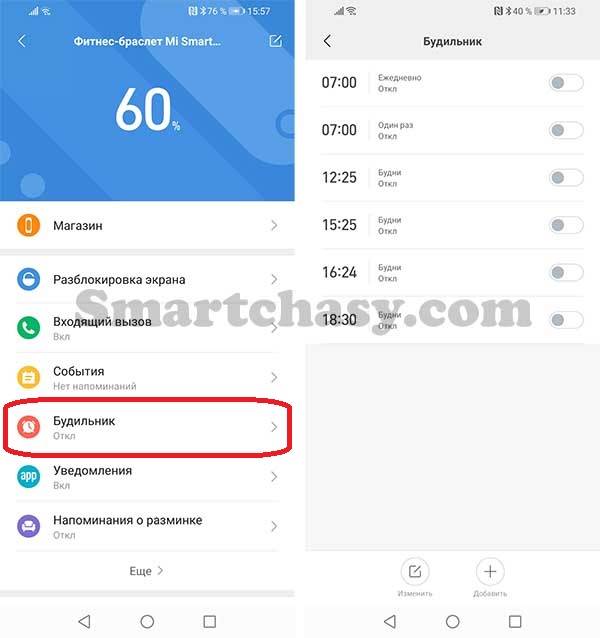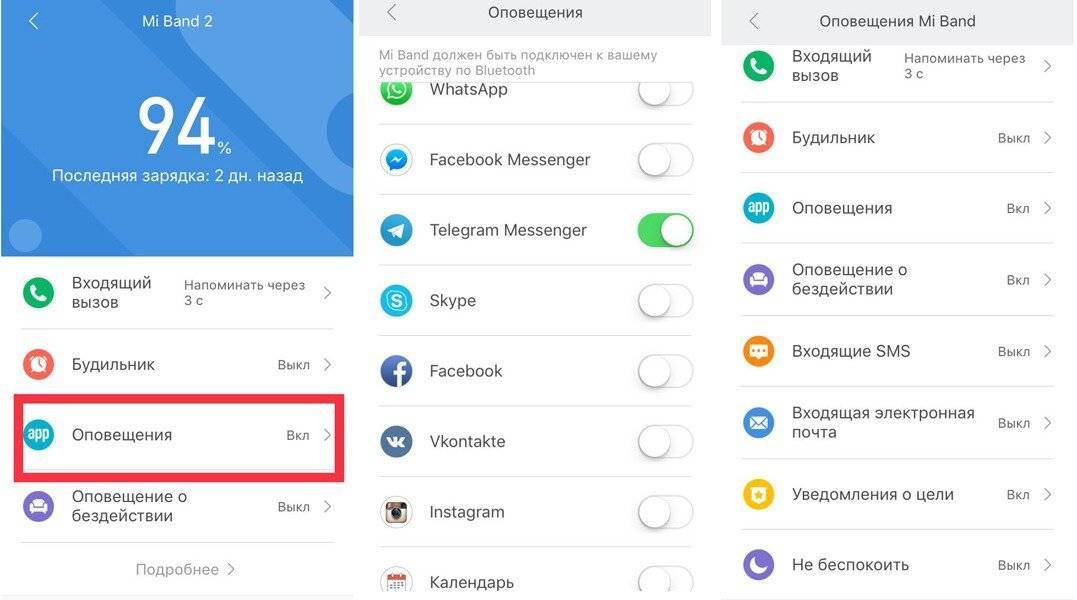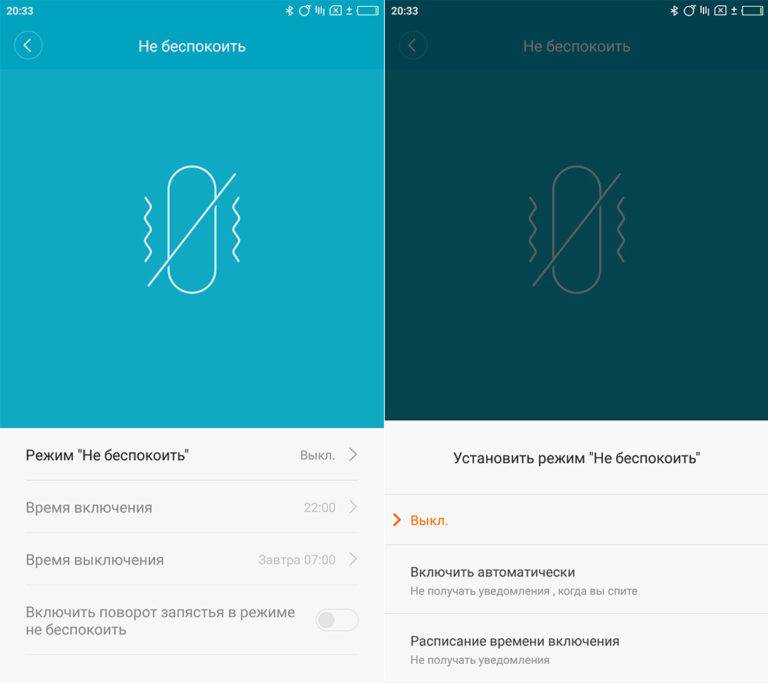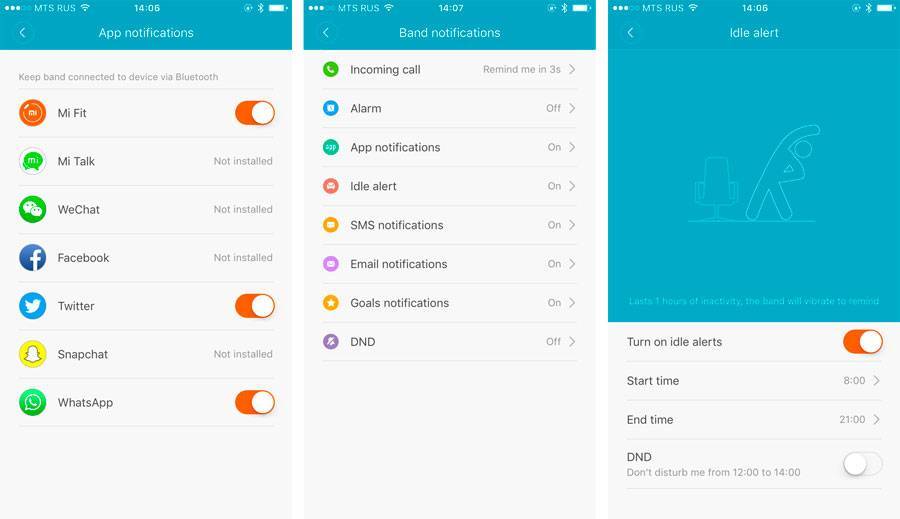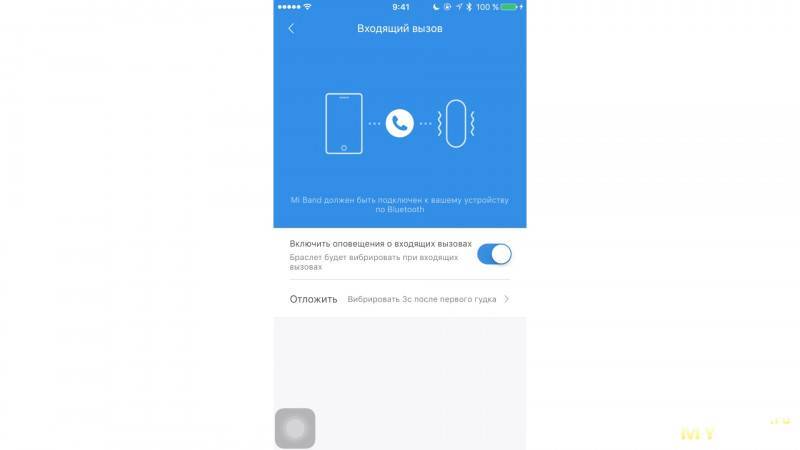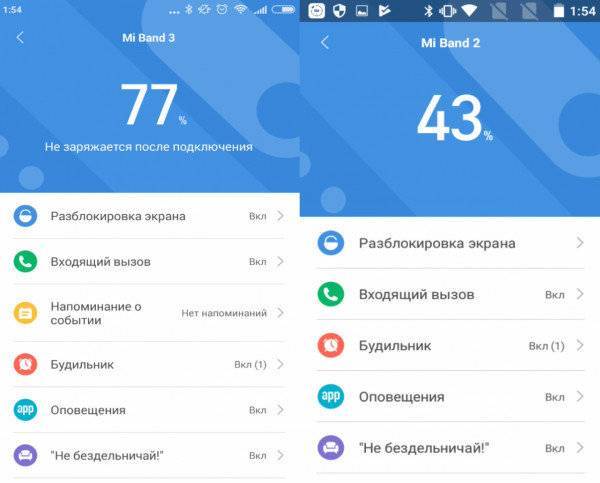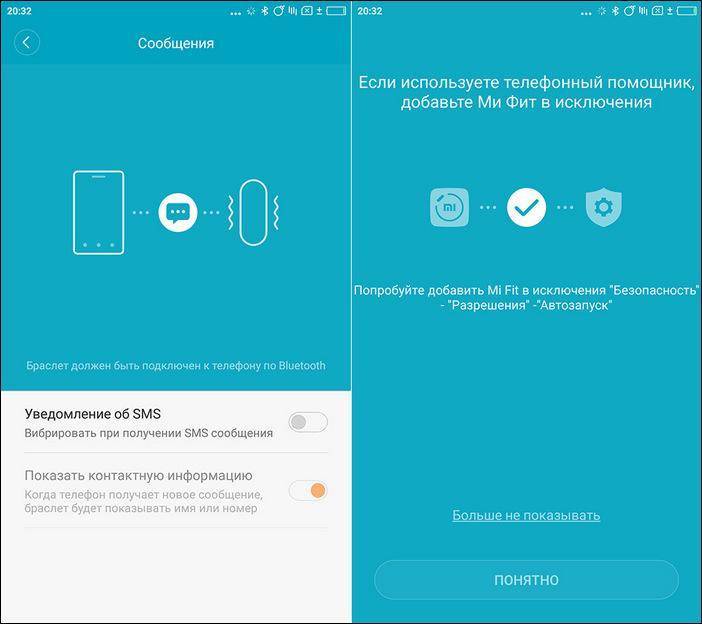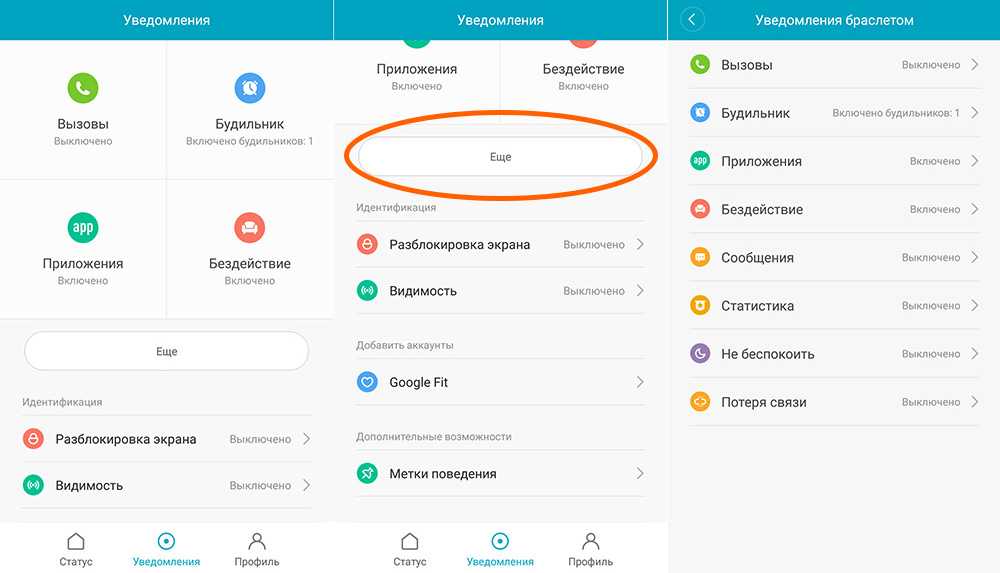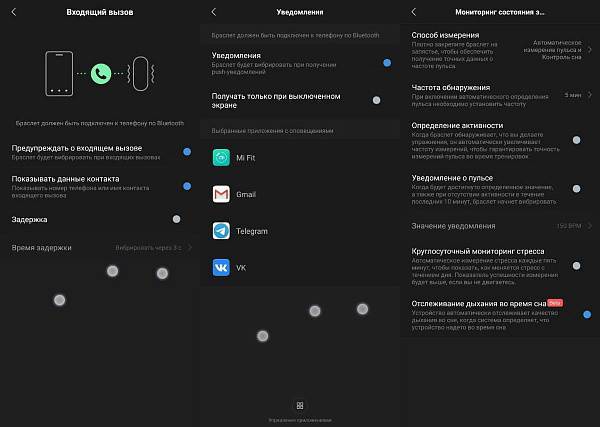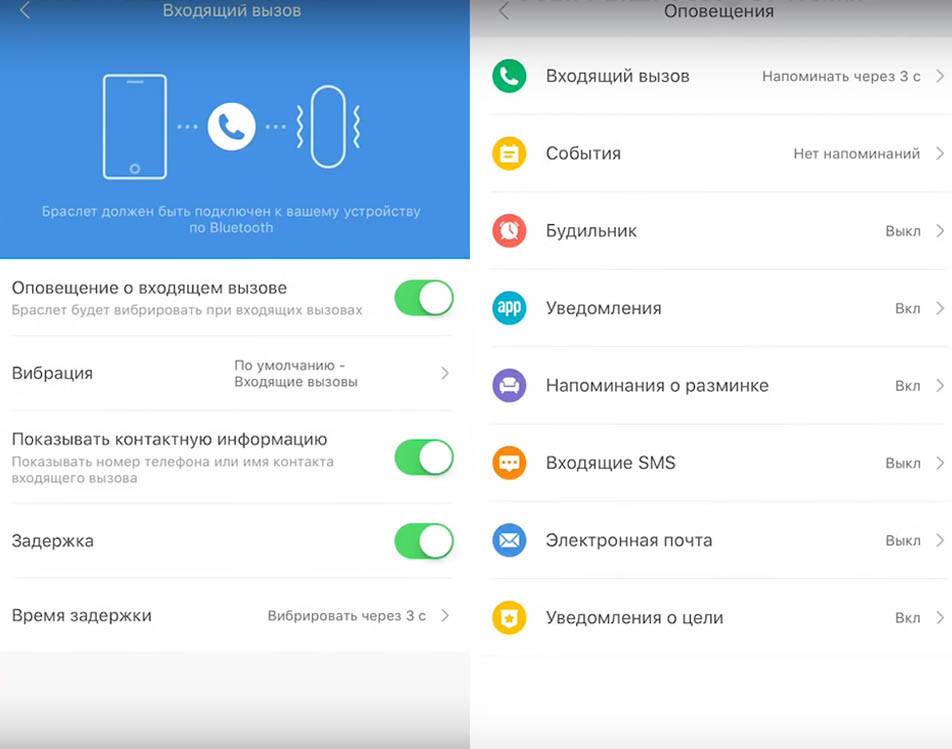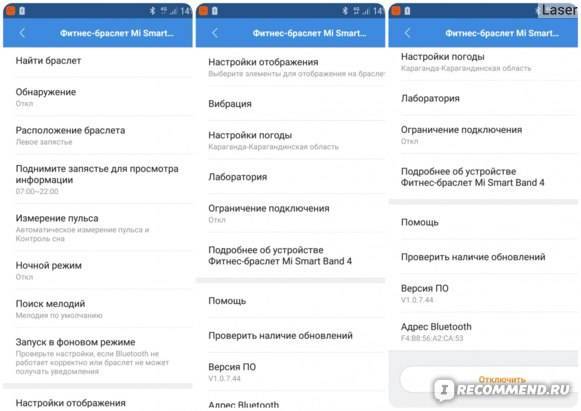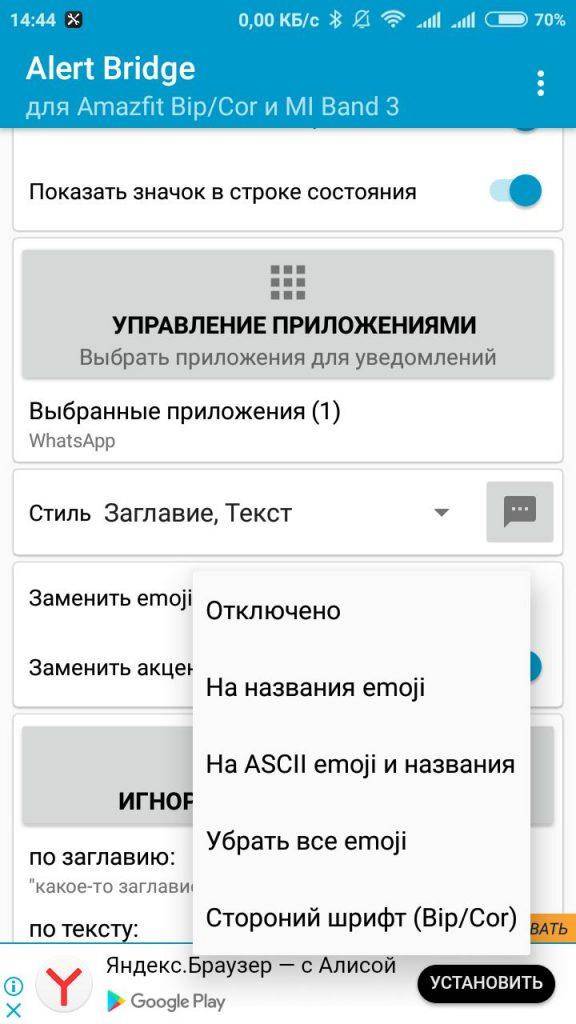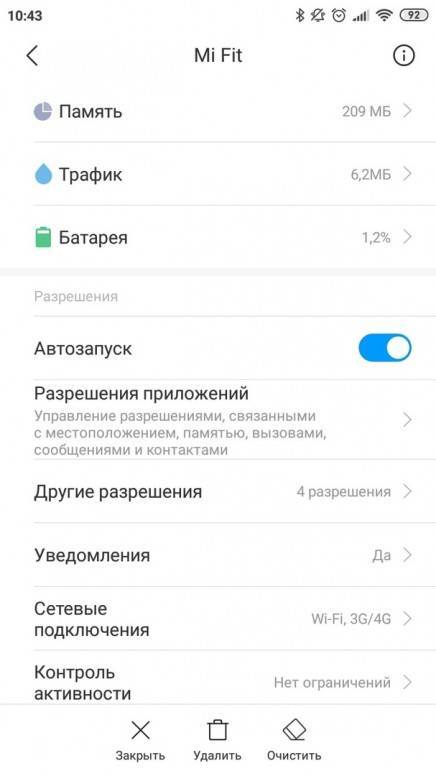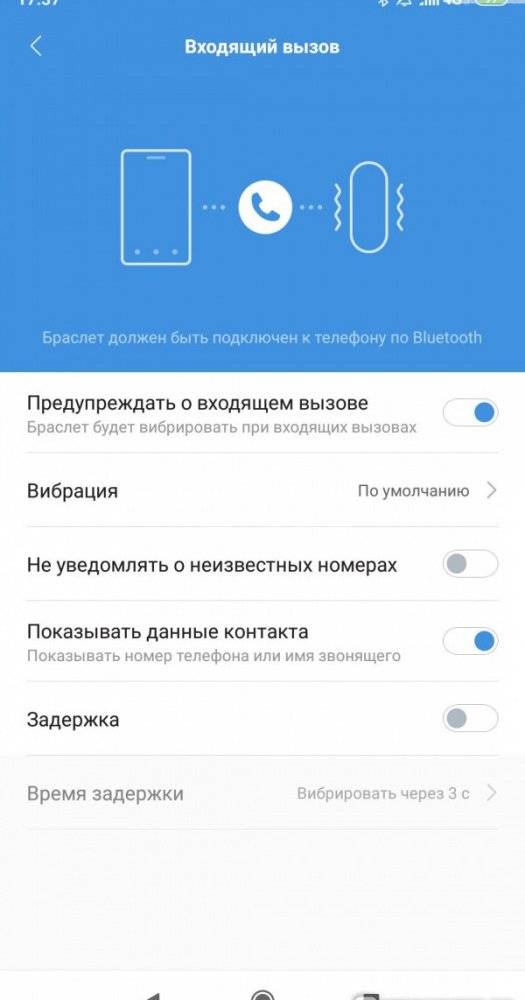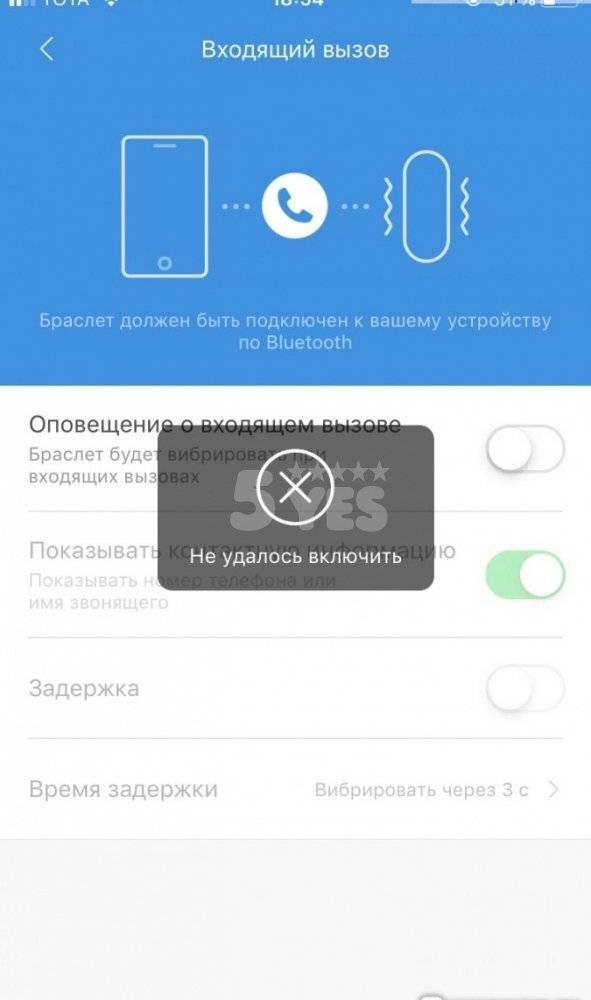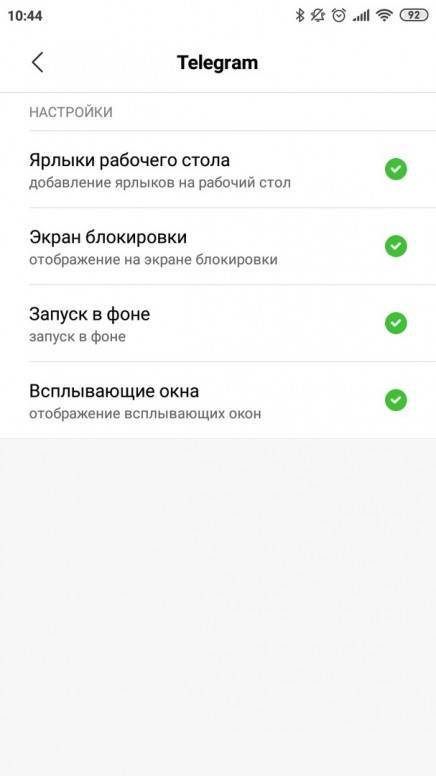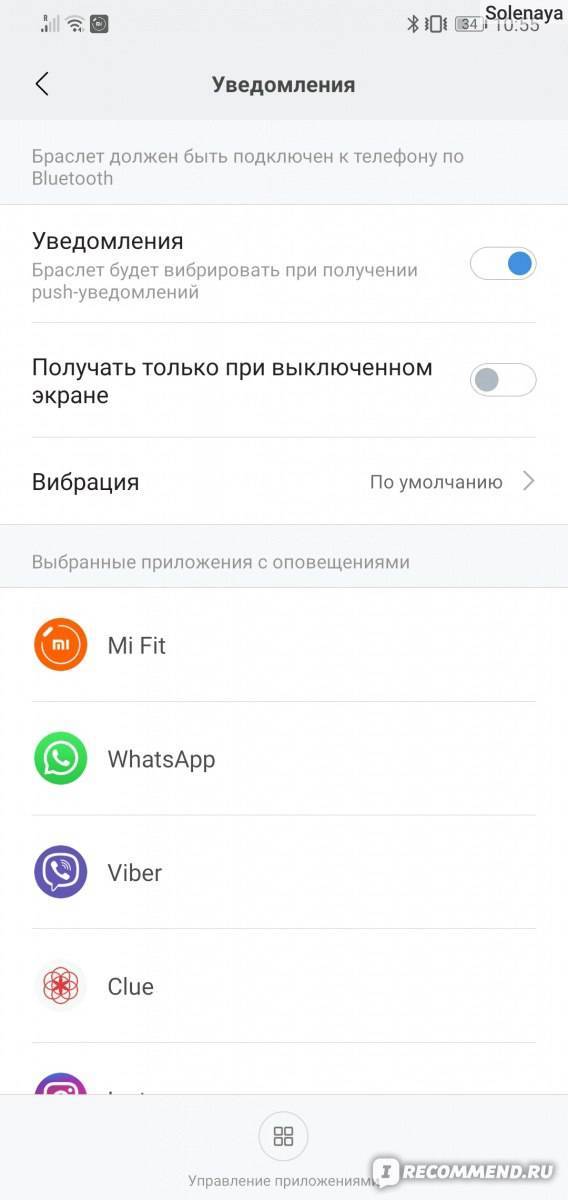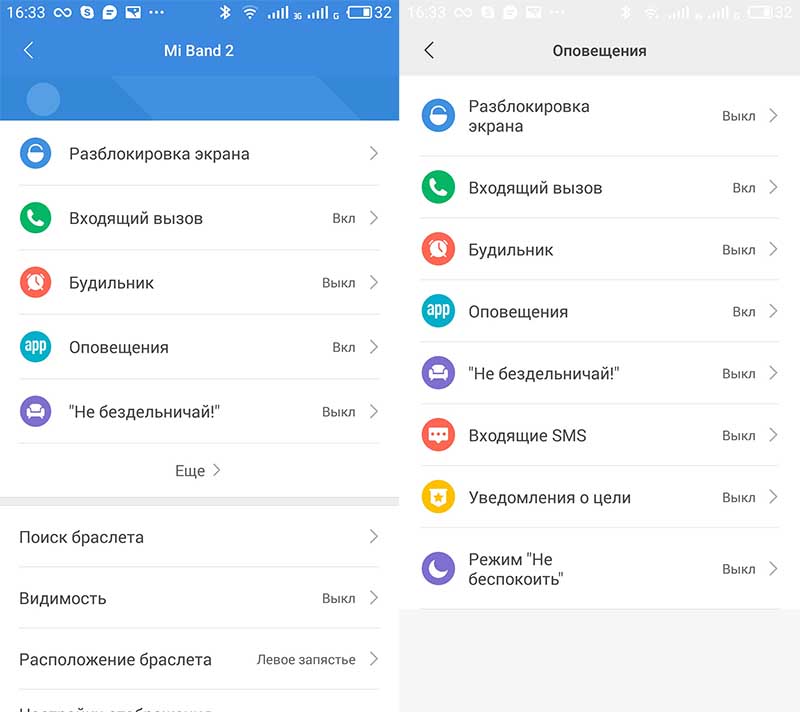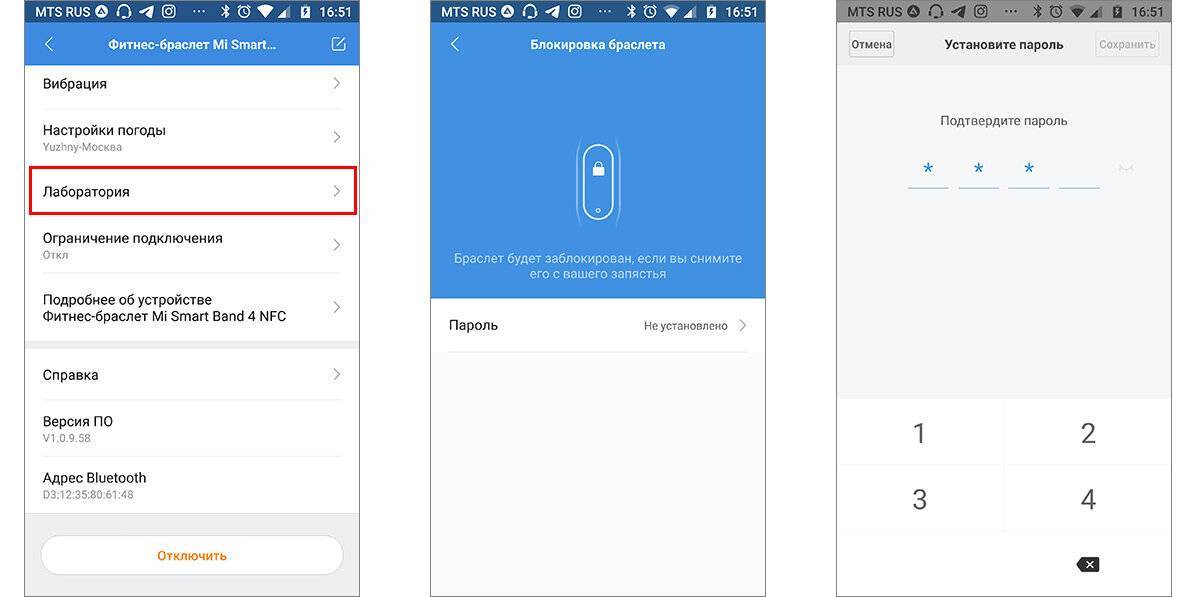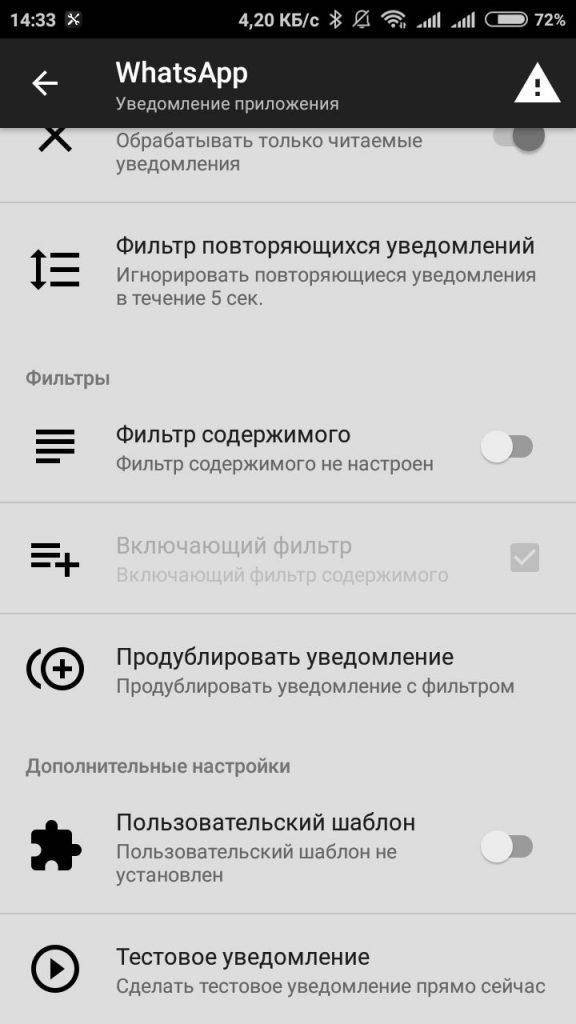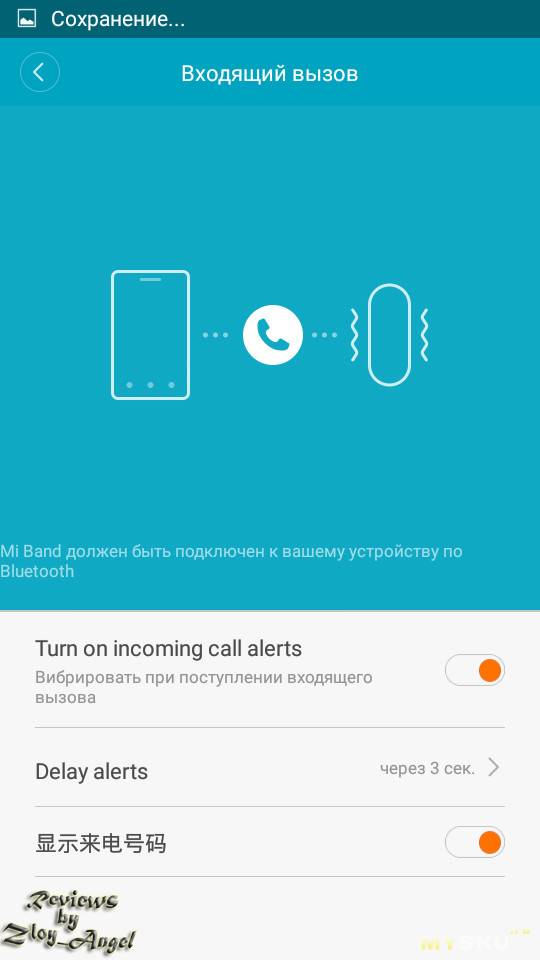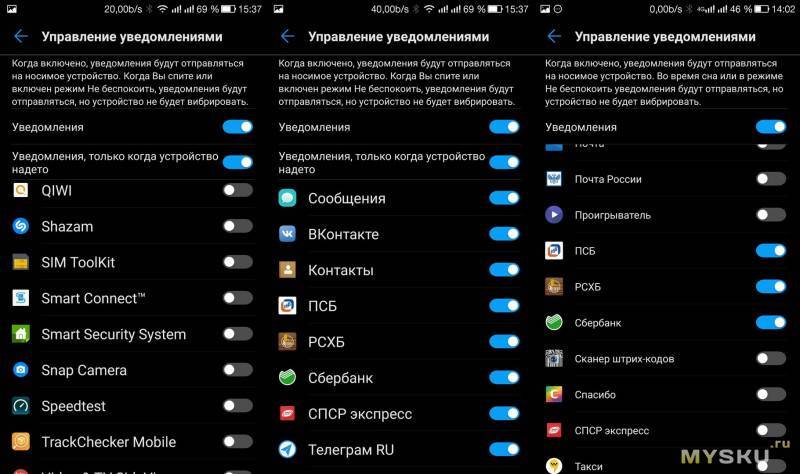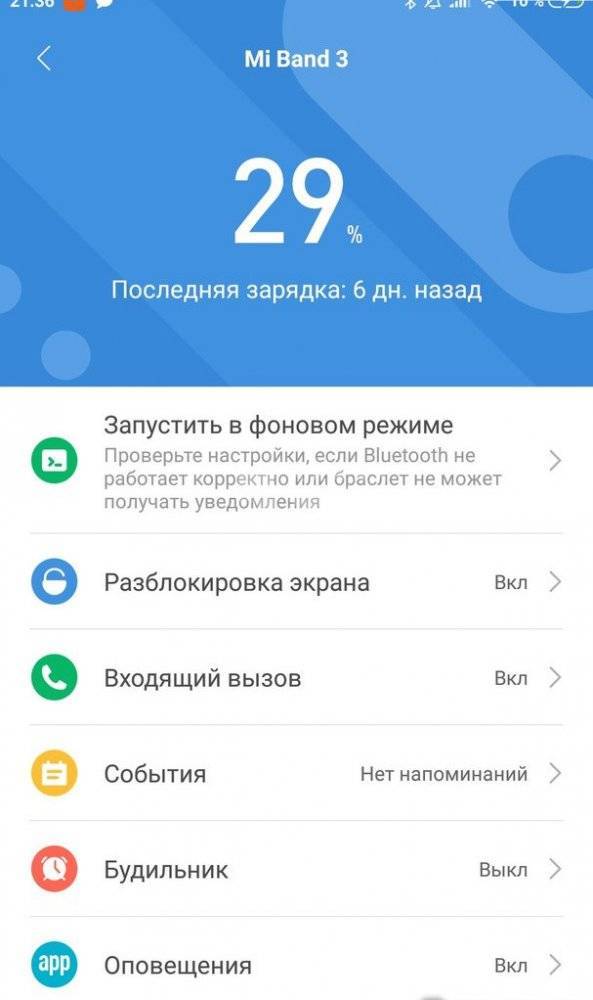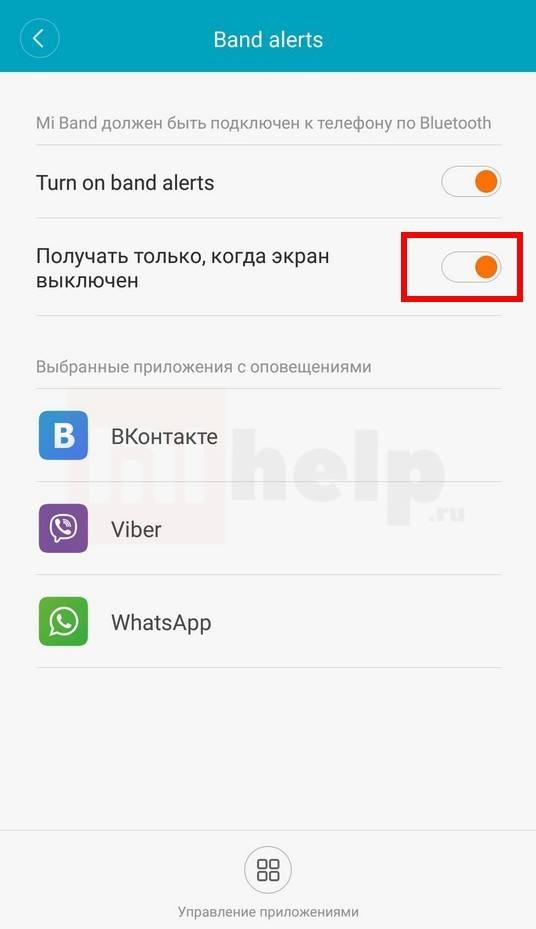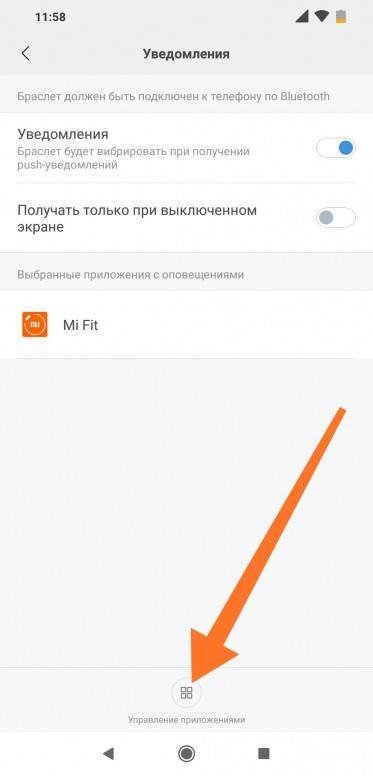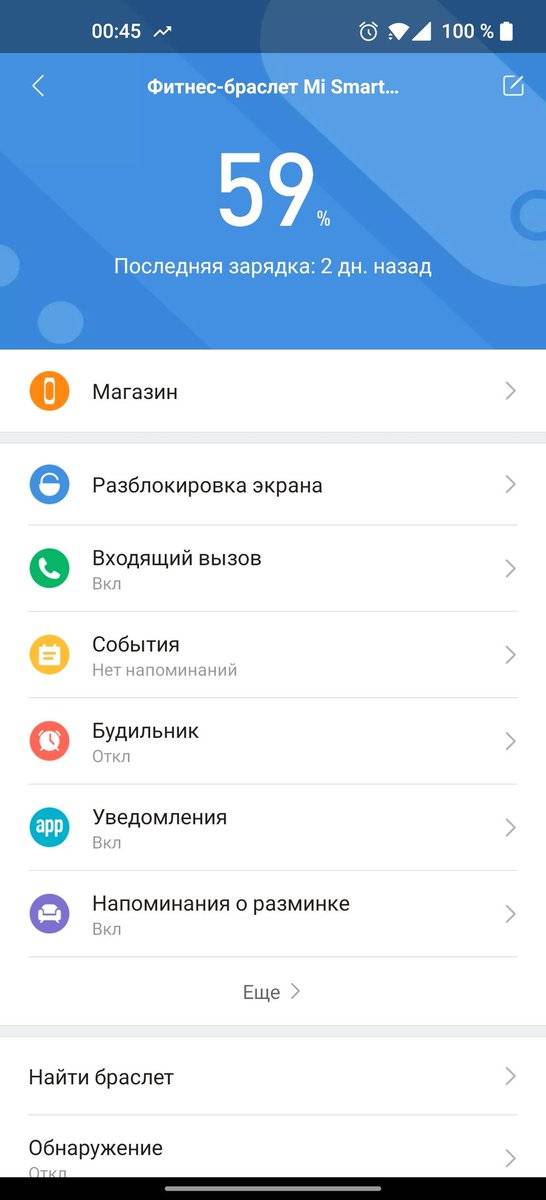Настройка уведомлений Xiaomi Mi Band 6
Настройка уведомлений из приложений
01
В приложении Mi Fit перейдите на вкладку «Профиль», а затем на вкладку «Фитнес-браслет Mi Smart Band 6»;
02
Выберите категорию «Уведомления и напоминания», после чего перейдите в пункт «Уведомления»;
03
Передвиньте бегунок напротив пункта «Уведомления» во включенное положение и предоставьте приложению Mi Fit все необходимые разрешения;
04
В нижней части экрана нажмите на кнопку «Управление приложениями» и перед вами откроется список всех установленных на ваш смартфон приложений;
05
Поставьте галочки напротив тех приложений, от которых вы хотите получать уведомления, после чего вернитесь в пункт «Уведомления» с помощью действия «назад» или специальной стрелочки в верхней части экрана. Настройка завершена!
*Пункт «Получать уведомления только при выключенном экране» позволяет исключить отображение уведомлений на фитнес-браслете, когда дисплей вашего смартфона активен. Предполагается, что пользователю, работающему со смартфоном, не нужно дублировать уведомления на браслет и логика в этом есть. Я рекомендую вам активировать данную функцию.

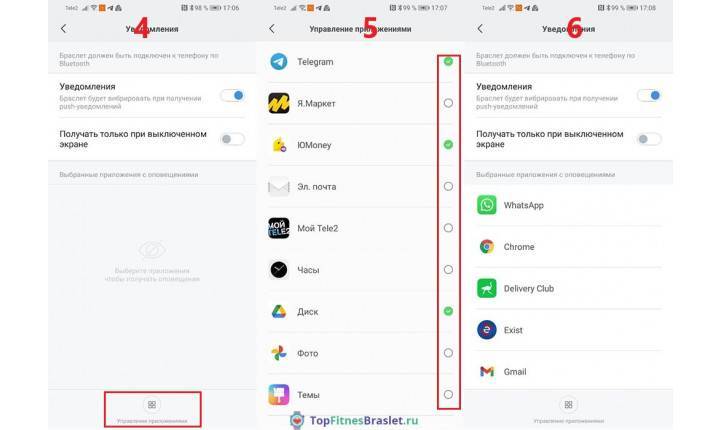
Важно! Правильная настройка уведомлений предполагает предоставления разрешения на запуск приложения Mi Fit в фоновом режиме. Как это сделать мы подробно разобрали в пункте «Первоначальные настройки» данной статьи
Настройка уведомлений о SMS
- В приложении Mi Fit перейдите на вкладку «Профиль», а затем на вкладку «Фитнес-браслет Mi Smart Band 6»;
- Выберите категорию «Уведомления и напоминания», после чего перейдите в пункт «Входящие SMS»;
- Передвиньте бегунок напротив пункта «Оповещение о SMS» в активное положение. Настройка завершена!
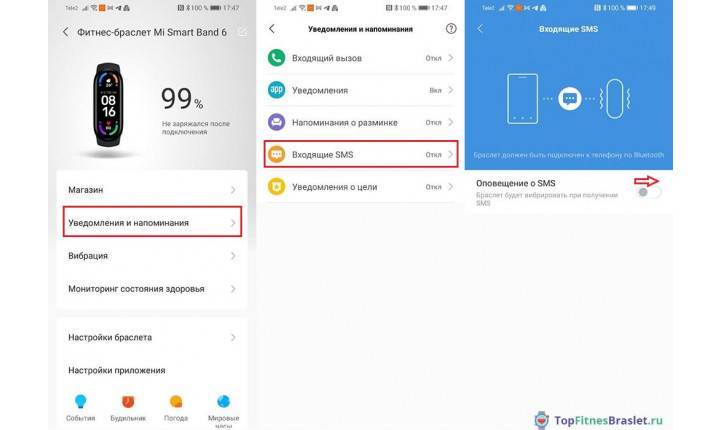
В некоторых случаях бегунок может быть заблокирован и у вас не получится его активировать. Чаще всего это связано с отсутствием разрешения на доступ к уведомлениям для приложения Mi Fit. То есть вам нужно перейти в настройки вашего смартфона и предоставить этот доступ.
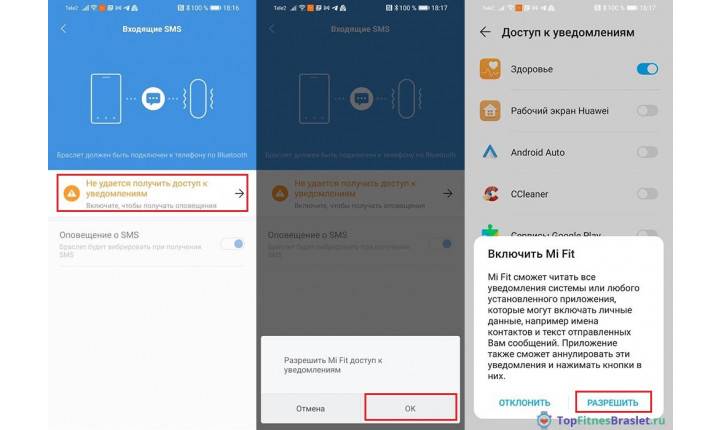
Настройка входящего вызова
- В приложении Mi Fit перейдите на вкладку «Профиль», а затем на вкладку «Фитнес-браслет Mi Smart Band 6»;
- Выберите категорию «Уведомления и напоминания», после чего перейдите в пункт «Входящий вызов»;
- Передвиньте бегунок напротив пункта «Предупреждать о входящем вызове» в активное положение;
- Также активируйте бегунок напротив пункта «Показывать данные контакта», если хотите, чтобы браслет отображал имя звонящего и номер телефона, а не просто надпись «Входящий вызов».
*Пункт «Задержка» позволяет выставить задержку между поступлением вызова на ваш смартфон и отображением его на фитнес-браслете. Особо смысла в данной функции нет, поэтому ее можно не трогать.

Если активировать бегунки не получается, то это значит, что вы не предоставили все необходимые разрешения приложению Mi Fit. Напомню, что для дублирования звонков необходимо предоставить доступ к телефону, контактам и списку вызовов (см. пункт «Права доступа для Mi Fit – список обязательных разрешений и настроек»). Если разрешения не были предоставлены заранее, то просто разрешите доступ через приложение Mi Fit:
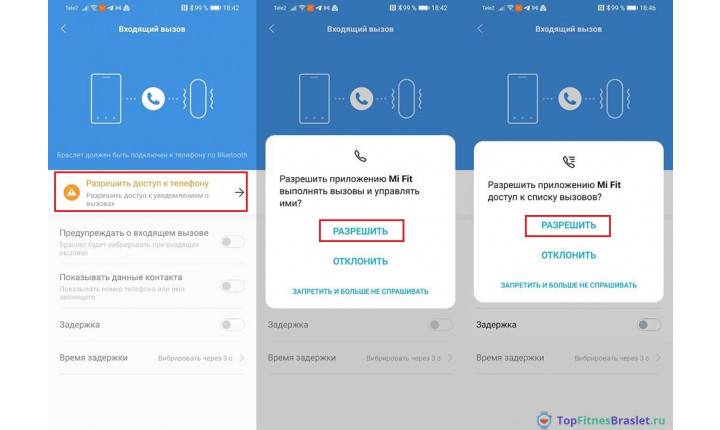
Xiaomi Mi Band 5 не вибрирует при входящем звонке
То же самое касается и уведомлений о вызовах. Изначально при поступлении на телефон входящего звонка браслет Xiaomi Mi Band 5 не вибрирует, так как служба недоступна и оповещения отключены. Чтобы показывать звонок и имя абонента, надо зайти в приложении Mi Fit в меню «Входящий вызов»
Разрешить доступ браслета к телефону для осуществления звонков и управления ими
И далее включить те функции, которые мы хотим, чтобы были задействованы на Mi Band 5. Среди них:
- Предупреждение о входящем вызове — основная активация функции оповещения
- Не уведомлять о неизвестных номерах — браслет не будет вибрировать во время звонков от абонентов, которых нет в телефонной книге смартфона
- Показывать данные контакта — разрешение отображение имени собеседника на экране фитнес трекера во время вызова
- Задержка — установка времени, через которое сработает уведомление о вызове на браслете
Решаем проблему.
Проверяем сим карту
Открываем слот для симки и смотрим все ли в порядке. Может, карточка немного сдвинулась с места. Попробуйте переставить сим карту в другой телефон и отправьте с него смс.
Второй вариант — проверка баланса. При отрицательном лимите, вам не придут смс.
Внимание: при замене SIM-карты некоторые операторы ставят ограничение на отправку смс в пределах суток
Сброс заводских настроек и обновление системы
Если в прошивке есть ошибки или вы загрузили некорректное обновление, то лучший способ решить проблему. Вернуть телефон к прежним настройкам или установить активную версию MIUI 5. Не забудьте создать резервную копию, чтобы сохранить данные с телефона.
Настройка смс-сообщений
Иногда на смартфонах Xiaomi требуется дополнительная настройка сообщений. Что требуется:
- Перейти в центральное меню;
- открыть «системные приложения»;
- нажать «сообщения»;
- перейти в «расширенные настройки»;
- выберите «номер смс-центра»;
- введите данные актуальные для вашего региона обслуживания;
- подтвердите действие нажатием кнопки «ок».
Как включить?
Сразу стоит оговориться, что включить уведомления не сложно и их в третьей версии умных часов предостаточно: о входящем вызове, о будильнике, о бездействии в течении часа, о выполненной цели. Сегодня мы поговорим исключительно об уведомлениях из приложений: Вконтакте, Viber, WhatApp, Gmail, Telegram Яндекс почта и т.д.
Андроид
На моделях разных производителей: Meizu, Huawei, Lenovo или Xiaomi настройка может несколько отличаться, но все они объединены одной операционной системой, поэтому инструкцию можно считать универсальной.
- Итак, для начала нужно привязать Ми банд 3 к Mi Fit.
- Далее выбрать устройство из списка и нажать на вкладку «Оповещения».
- Активировать переключатель для включения PUSH-уведомлений.
- Должна открыться вкладка со всеми приложениями. Из них нужно выбрать необходимые и поставить галочку.
Оповещения из приложений обрабатываются через Ми Фит, поэтому нужно дать программе разрешение на работу в фоновом режиме.
На Xiaomi настроить работу оповещений для браслета можно следующим образом:
- Зайти во вкладку настроек «Приложения».
- Найти Mi fit и выбрать его.
- Нажать на пункт «Другие разрешения».
- Активировать галочкой «Запуск в фоне».
После этого нужно перезапустить программу и протестировать функционирование через отправку СМС на свой телефон.
Tools & Mi band
Одной из главных функций данного софта являются индивидуальные оповещения, которые можно гибко настроить для каждого отдельного приложения. Лицензия стоит 270 рублей, а фри версии нет.
Настроить уведомления можно так:
- Привязать трекер к утилите.
- Предоставить ей доступ к уведомлениям (она должна сама запросить разрешение).
- Зайти во вкладку «Приложения».
- Нажать на плюсик.
- Выбрать программу из списка, например, Whatsapp.
- Внимательно ознакомиться с каждым пунктом настроек и сделать выбор.
- Можно настроить повтор, запрет на отображение при включенном экране, игнорирование повторяющихся уведомлений.
- Есть уникальные шаблоны, которые позволяют задать вибрацию со светодиодами или без.
- При сохранении во вкладке отобразятся сохраненные приложения.
- Удалить их можно с помощью долгого тапа.
Alert Bridge
Еще одна утилита для третьего поколения браслетов, которая предназначена для создания индивидуальных шаблонов оповещений.
- Для привязки девайса можно выбрать браслет из списка подключенных Bluetooth устройств или же ввести MAC адрес вручную и дать приложению разрешения.
- Далее переходим к основным настройкам. Сначала необходимо выбрать все необходимые программы и активировать переключатели.
- После сохранения в статусе отобразится количество подключенных приложений.
- В формате отображения можно выбрать один из доступных вариантов: можно отображать заголовок, название приложения и текст.
- Очень важный пункт – замена Emoji. Mi band 3 их не понимает, поэтому есть смысл отключить смайлики, чтобы сэкономить место для вывода текста.
- Можно игнорировать некоторые сообщения, чтобы они не выводились на трекер. Для этого следует задать заглавие или текст.
Отключаем ограничение фоновой активности
Проблема ОС заключается в постоянно включенном режиме энергосбережения. Это скрыто от глаз пользователя в системе гаджета. Так, при обычных условиях оболочка самостоятельно определяет, от какого сервиса ей заблокировать оповещения, а от какого – нет. При этом определенного алгоритма нет — система может пропускать сообщения из игр и игнорировать мессенджеры и почтовые клиенты.
Чтобы снять ограничения фоновой активности или провести ее настройку, необходимо проделать следующее:
- Перейти в «Настройки» на смартфоне.
- Проследовать по пути: «Батарея и производительность» — «Контроль активности» — «Выбор приложений».
- Пользователю будет представлен список всех утилит, установленных на телефоне.
Далее, можно устанавливать режимы работы с оповещениями на усмотрение владельца телефона:
- Жесткое ограничение – полное игнорирование оповещений, закрытие сервиса.
- Мягкое ограничение – приложение может работать в фоне, но оповещения из него не приходят.
- Умный режим – смартфон самостоятельно определяет, какой софт должен работать и демонстрировать оповещения.
- Нет ограничений – контроль активности более не накладывается на выбранную утилиту.
Чтобы включить сообщения на интересующем приложении, выберите его из меню, и нажмите на пункт «Нет ограничений» в появившейся панели.
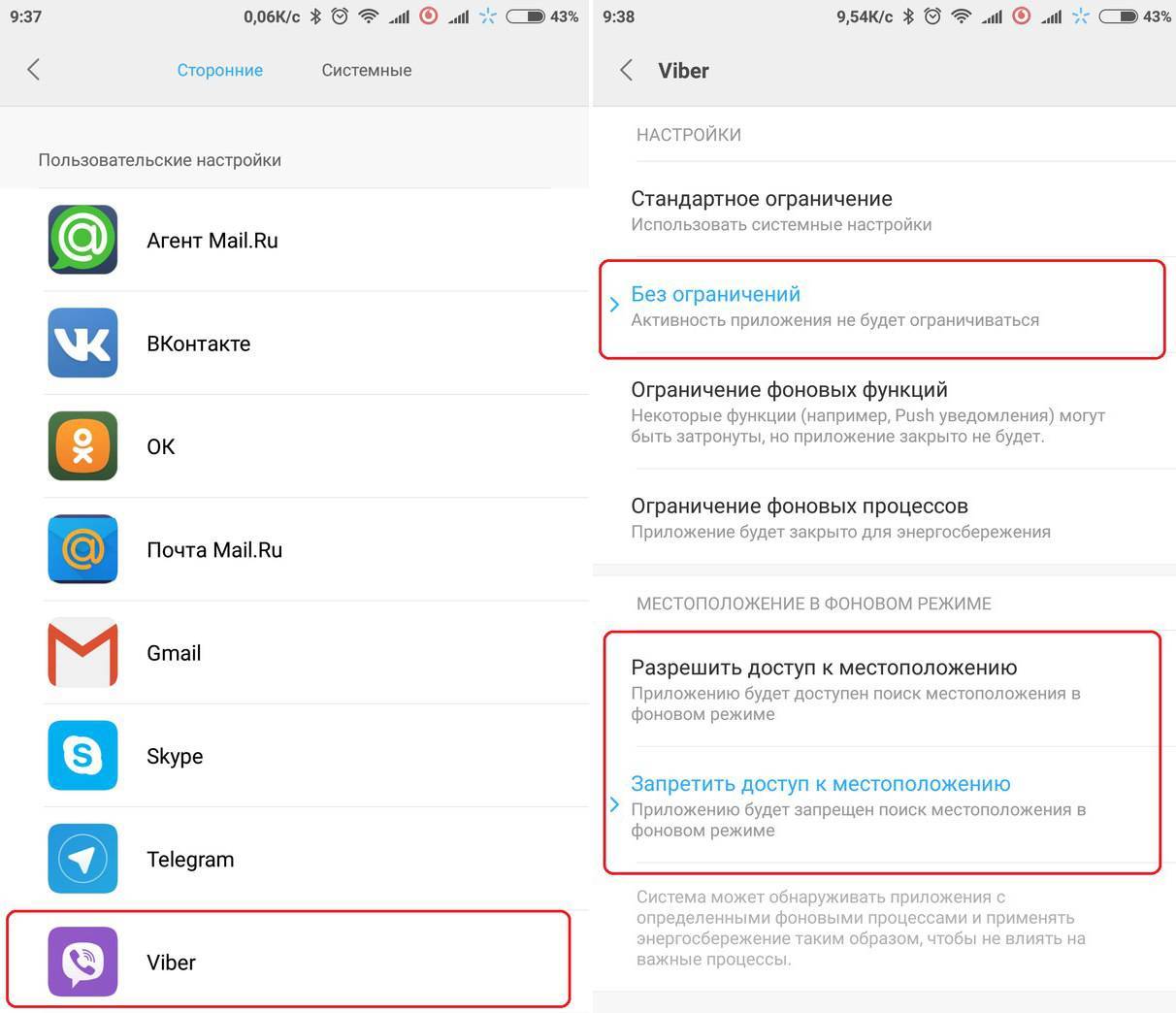
К слову, если из-за экономии заряда на телефон пользователя не дошли сообщения, просмотреть их можно в Журнале уведомлений.
Как отключить уведомления на браслете
Понятно, что подключить браслет к телефону довольно просто. Быстро настраивается и синхронизация книги контактов с трекером. Но не всегда нужно включить на браслете прием оповещений. Возможно, что человек хочет использовать устройство сугубо за слежкой за своими показателями здоровья. В таком случае вопрос отключения приема оповещений становится актуальным.

Отключение происходит в меню «Установки». Напротив каждого доступного приложения стоит галочка. Это значит, что сообщения по этому каналу фитнесс браслет отображать будет. Но если галочки снять, то прием оповещений прекратиться. Если убрать все из меню, то тогда браслет не будет принимать оповещения и информировать о них пользователя.
В целом исправление проблем занимает 2-3 минуты. Если вышеизложенные способы не помогли, то рекомендуется обратиться к продавцу браслета.
Закрепляем приложения в ОЗУ
MIUI – необычная операционная система. В ней владельцу смартфона открываются возможности, недоступные для пользователей телефонов на обычном Android. Одна из особенных функций – закрепление утилит в ОЗУ смартфона.
В памяти можно закрепить любой софт: клиенты мессенджеров, игры, электронную почту и «звонилки». Те утилиты на смартфоне, которые были закреплены, не получиться закрыть стандартной очисткой памяти. Система будет выделять ресурсы на их поддержку, следовательно, моментально запускать в случае надобности, показывать сообщения от программ.
Чтобы закрепить приложение в ОЗУ, требуется просто открыть меню запущенных утилит и смахнуть нужное приложение вниз. Появится значок замка. В таком случае сообщения будут приходить.
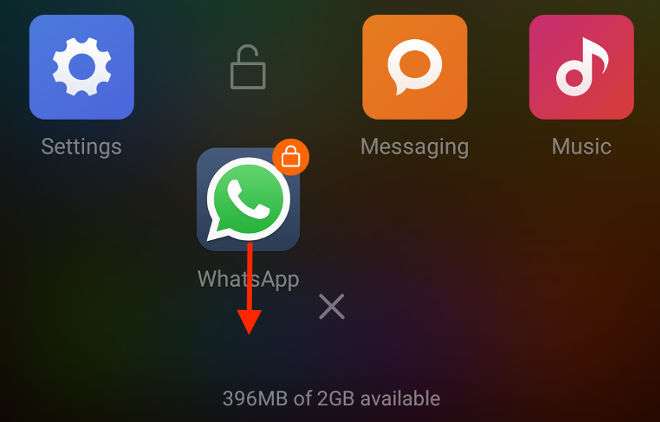
Другие приложения (только для Андроид)
Помимо двух основных программ, работающих на обеих операционных системах, существует еще несколько способов, как подключить уведомления при наличии смартфона на ОС Андроид. Они доступны каждому пользователю, и помимо рассматриваемой функции добавляют гаджету еще больше возможностей. Но с таким софтом стоит быть осторожнее, поскольку использовать сторонние программы одновременно с Mi Fit не рекомендуется из-за нарушений в работе часов. Кроме того, за некоторые функции в них приходится платить.
Notify & Fitness
QR-Code
Notify for Mi Band: Your privacy first
Developer: OneZeroBit
Price: Free
Утилита для расширения функционала гаджета не менее популярна, но некоторые опции тут доступны исключительно в платной версии. Здесь пользователь получает возможность установить компактное изображение, режим напоминания, сделать какой-либо фильтр и написать текст. Процесс настройки уведомлений здесь схож с процедурой в Mi Band Master. Помимо этого софт предоставляет возможность получать сигнал о разрыве связи между гаджетами.
Tools & Mi band
QR-Code
Tools & Mi Band
Developer: Tools & Wearables Ltd.
Price: 329,00 ₽
Данная программа по интерфейсу также имеет сходство с Mi Band Master. Единственное существенное отличие — Tools & Mi band является полностью платной программой. Возможностей у такой утилиты тоже больше, поэтому отдать за нее деньги (250 руб.) все же имеет смысл.
Платный софт открывает пользователю доступ к таким функциям:
- таймер;
- личные шаблоны контактов из телефонной книги;
- умный будильник с режимом «Не беспокоить»;
- повторное оповещение о входящих сообщениях.
Alert Bridge
QR-Code
Alert Bridge для Amazfit и Mi Band
Developer: SilentLexx UA
Price: Free
Заключительный софт создан специально для настройки оповещений. Здесь удастся даже установить уведомления на Amazfit, поскольку программа предусматривает улучшения для всех устройств Xiaomi. Она предоставляет массу интересных возможностей:
- замена смайлов текстовым содержимым;
- кастомные иконки;
- фильтр содержимого;
- установка времени для режима «Не беспокоить»;
- несколько форматов входящих сообщений.
Для подключения Ми Бэнд 4 к этому приложению потребуется вставить в соответствующую строку МАС-адрес (если этого не произойдет автоматически). Для подключения нужно:
- Зайти в Mi Fit.
- Открыть «Профиль» и пролистать в самый низ.
- Нажать кнопку «Адрес Bluetooth» и подержать пару секунд.
- Вернуться в Alert Bridge и вставить номер в соответствующую строку (значок Bluetooth напротив «Устройство не выбрано»).

Программа работает исправно, но имеет пару недостатков:
- установленный шаблон автоматически применяется сразу ко всем имеющимся элементам;
- от рекламы с анимацией никуда не деться.
Mi Band 4 не приходят уведомления – как исправить?
Фитнес-браслеты продолжают набирать популярность и совершенствоваться. Одной из главных функций данных гаджетов является связь со смартфоном посредством постоянного Bluetooth-соединения. За счет этого происходит синхронизация устройств, в том числе и поступление уведомлений с телефона.
Пожалуй, самым популярным представителем семейства фитнес-браслетов на сегодняшний день является «Mi band 4» от известного китайского бренда Xiaomi. Устройство стабильно и корректно работает с большинством современных смартфонов. Вместе с тем, бывают ситуации, когда подружить телефон с браслетом получается не сразу. Это относится и к уведомлениям от приложений.

Зачастую причиной этому является некорректная настройка синхронизации со стороны пользователя.
Исправить это можно, выполнив пошаговую проверку настроек по следующему алгоритму:
- Убедиться, что на телефоне установлена последняя версия фирменного приложения «mi fit». Если нет, то его нужно обновить.
- Привязать браслет к смартфону через указанное приложение. Для этого нужно в Mi fit выполнить поиск доступных устройств и выбрать из списка Mi band 4. Если после этого система предложит обновить ПО браслета, то согласиться.
- В программе перейти по вкладкам «профиль» – «mi band 4» – «уведомления». В появившемся списке отметить приложения, от которых должны поступать уведомления.
Браслет и программа уже настроены. Если уведомления не приходят, то необходимо убедится, что в настройках самого смартфона не стоит запрет на уведомления. Его нужно снять.
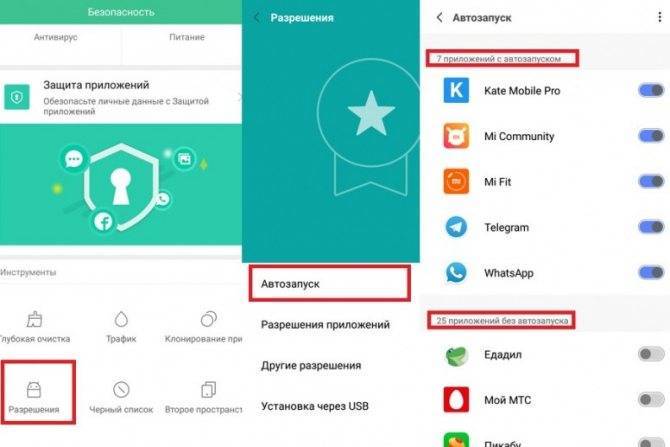
Кроме этого, одним из главных условий корректной синхронизации является обязательная работа Mi fit в фоновом режиме на смартфоне. Если антивирус блокирует приложение, то его надо внести в список исключений.
Следует также обращать внимание на отсутствие перечеркнутого значка Bluetooth на экране Mi band 4. Если такой значок появился, то это означает отсутствие соединения с телефоном
Соответственно, устройства не синхронизированы, и уведомления приходить не будут. Причиной может быть большое расстояние между гаджетами. Стабильный прием сигнала обеспечивается на расстоянии порядка 10-15 метров.

Разрыв соединения может происходить и по причине несоответствия версий Bluetooth на смартфоне и браслете. В частности, mi band 4 оснащен версией 5.0. Если на телефоне Bluetooth ниже, то синхронизация может происходить некорректно. Браслет может «отваливаться» и автоматически не восстанавливать соединение. С этим ничего сделать нельзя, поэтому перед приобретением гаджетов нужно убедиться в соответствии указанных параметров.
Как включить уведомления на Mi Band от Whatsapp
Разобравшись с основными проблемами, связанными с синхронизацией смарт часов и смартфона, переходим к процедуре по включению уведомлений на Xiaomi Mi Band 4. Для получения оповещений необходимо сделать несколько простых шагов, среди которых:
- Установка фирменного мобильного приложения Mi Fit на смартфон. (ссылка на скачивание из официального магазина Play Market.
- Запустите приложение Mi Fit на телефоне. В графе подключенные устройства найдите смарт часы – Xiaomi Mi Band 4.
- Перейдите в меню уведомления. При первом запуске приложения попросит разрешение на получение уведомлений (нажмите кнопку «разрешить»).
- Получив все необходимые разрешения в окне приложения, откроется меню с установленными на смартфон программами. Задача пользователя – выбрать из списка приложения, уведомления которых будут отображаться на экране смарт часов.
- Выбрав из списка программ Whatsapp, пользователь будет получать оповещения о входящих звонках и сообщениях через Xiaomi Mi Band 4. Уведомления приходят на экран часов, где вы сможете даже прочесть сообщение. При желании помимо звукового уведомления пользователь может поставить вибрацию на входящие сообщения.

Как настроить Mi Band 3 на уведомления?
В схеме действий, направленных на получение оповещений на телефон, нет ничего сложного. Далее вниманию будут представлены действия, которые являются универсальными для многих. Есть схема действий для получения сообщений о поступающих на смартфон звонках, об уведомлениях на ВаЦап, об СМС из социальных сетей и о простом обрыве связи.
Уведомления с Whatsapp
Для получения сообщений на трекер, присылаемых с мессенджера Whatsapp, следует просто активировать. Здесь выполняется последовательность действий:
- Девайс подключается к смартфону.
- Запускается приложение МиФит.
- Переход в Профиль.
- Выбирается название трекера.
- Активируется пункт, отвечающий за активацию уведомлений.

В завершении действий потребуется перейти в раздел с управлением приложений и активируются все необходимые, например, с Whatsapp.
Уведомления о звонках
Настраивая и подключая звонки, можно не отключать или не активировать их получение на русском языке. Каждый пользователь включит или при желании выключит функцию вибрирования.
Регулирование заключается установке количества выделенных на проведение сигнала секунд. Здесь разрешается установить параметры, начиная от 3 секунд и заканчивая 30. Использование тумблера разрешает выключать или активировать опцию.
Уведомления о потере связи с телефоном
В общем функционале пользователю позволяется провести эффективные настройки иного плана. Среди самых основных функций из них можно отметить:
- Сообщения – Бездействия.
- СМС – Еще.

В первом случае трекер после поступления уведомления будет вибрировать, как только общая физическая деятельность отсутствовала дольше часа. Что касается настроек в категории Еще, то здесь присутствуют следующие возможности:
- Сообщения – вибрация при получении СМС;
- Статистика – вибрация, как только будет пройдено положенное за день количество шагов;
- Не беспокоить – девайс не будет беспокоить вибрационными движениями, пока его собственник отдыхает;
- Потеря связи – гаджет начинает сразу подавать вибрационный сигнал, как только теряется связь со смартфоном.
Почему в MIUI не приходят уведомления
Устройства, работающие на основе оболочки MIUI энергоэффективны. Так, гаджеты из линейки Redmi зачастую оснащены батареей на 4000 мАч. При таком объеме аккумулятора, обычный телефон может проработать 1-1.5 дня при нормальной нагрузке. Девайсы Xiaomi справляются со своими функциями 2-3 дня, даже при высокой нагрузке. В чем секрет?
В приоритете у MIUI стоит сохранение девайса в работоспособном состоянии на большой промежуток времени. Автономность устройства достигается за счет урезания возможностей фоновых программ. Поэтому не приходят оповещения из мессенджеров, таких как:
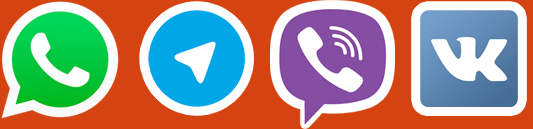
Пользователь Ксиаоми может самостоятельно запускать представленные выше сервисы в диспетчере, как впрочем, и другие, но сообщения из мессенджеров или почтовых клиентов так и не отобразятся в строке оповещений. Включить уведомления можно самостоятельно.
Энергосбережение/Фоновые режимы: какие существуют и как настроить
Энергосбережение – это функция Xiaomi, контролирующая,объем энергии, потребляемой устройством, путём регулирования всех протекающих на смартфоне процессов.
Чтобы найти эту опцию нужно:
- В «Настройках» зайти во вкладку «Дополнительно» («Расширенные настройки»);
- Выбрать поле «Батарея и производительность»;
- Далее, в зависимости от версии MIUI, выбрать «Активность приложений», «Фоновый режим» или «Расход энергии приложениями».
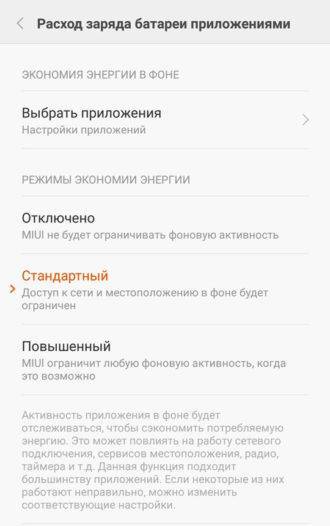
В «Режимах экономии энергии» вы можете увидеть 3 пункта:
- «Стандартный» режим всегда стоит на телефоне по умолчанию и блокирует доступ к геолокации (поэтому система всегда спрашивает вас, разрешить доступ или нет) и сетевым подключениям. В этом режиме, телефон сам регулирует поступление оповещений, причём без какой-либо закономерности, поэтому в одно время уведомления могут поступать, а в другое их уже не будет.
- При включённом режиме «Отключено» фоновые процессы будут доступны для всего, и уведомления должны начать приходить со всех программ. Если вы дошли до настройки энергосбережения, режим «Отключено» — то, что стоит выбирать.
- Или же остановитесь на «Повышенном» – фоновый режим ограничится для большинства приложений, но вы сможете вручную настроить наиболее часто используемые программы, и тогда энергия будет растрачиваться только на них.Итак, настраивая энергосбережение, выберите либо «Отключено», либо «Повышенный».
Ответы на популярные вопросы
Зайти в настройки телефона, выбрать пункт «Конфиденциальность» или «Звуки и уведомления», а затем – «Доступ к уведомлениям».
Нужно отключить его и через пару секунд снова включить (это работает со всеми ОС). Если изменений не произошло, значит, проблему стоит искать в другом.
Да, без этого уведомления приходить не могут.
Уведомления являются одной из самых важных функций трекера. Эту возможность активно используют все пользователи, а некоторые даже при приобретении браслета опираются исключительно на нее.
Сегодня устройства серии Mi Band раскупаются как горячие пирожки. Представляют собой они фитнес-браслеты нового поколения, обладающие разными функциями. Это новый способ получать данные о повседневной активности, синхронизируясь со смартфоном.
Для многих пользователей в Mi Band 3 настройка уведомлений не совсем понятна. И ситуация, при которой перестают приходить оповещения, является распространенной. Причин подобной проблемы может быть множество, но большинство из них решаемы. Чтобы выяснить, почему не приходят уведомления на Mi Band 3, надо пройтись по чек-листу.
Способы решения проблемы

Устанавливаем модифицированную версию приложения Mi Fit. Если на экран не выводится имя звонящего, можно попробовать исправить положение следующими методами:
- Сохранение номеров в международном формате. Первыми символами должны быть +7, а не 8. Во 2 случае смартфон может не синхронизироваться со смарт-часами и не ассоциировать номера с контактами, т.к. Amazfit Bip определяет номера в международном формате.
- Выключение режима DND. Данная опция позволяет временно убрать все уведомления, в т.ч. о звонках. В таких случаях на экране не отображается даже оповещение о вызове. Чтобы проверить, включен ли режим, достаточно провести по дисплею смарт-часов пальцем сверху вниз. Появится информационная панель. Если мод включен, это будет отмечено в текстовой строке внизу. Чтобы выключить его, нужно нажать на иконку полумесяца посередине экрана.
- Включение разрешений для приложения на смартфоне. Чтобы проверить уровни доступа, зайдите в пункт «Настройки» и найдите «Приложения». Далее нужно выбрать программу Mi Fit. В открывшемся меню следует нажать на кнопку «Разрешения». Возможность отображения имени звонящего зависит от положения ползунка «Контакты». Если он не активен, то следует сдвинуть его. В противном случае нужно обратиться к другому способу.
- Установка модифицированной версии приложения Mi Fit. Установка неофициального аналога сопряжена с риском заражения вирусами, поэтому это небезопасный метод. Сначала нужно удалить версию приложения из Play Market, затем скачать программу со стороннего источника. После ее установки смарт-часы заново синхронизируют со смартфоном. Должны начать отображаться даже те контакты, номер которых сохранен не в международном формате.
- Смена локализации. Приложение «Ми Фит» может некорректно работать с русифицированными смартфонами. Если для вас это допустимо, смените язык в настройках на английский.
- Обновление версии Android. Перейдите в настройки смартфона, затем выберите пункт «Система». Там найдите опцию «Дополнительные настройки» и подтвердите обновление системы. Если такой опции нет, нажмите на кнопку «О телефоне».
Если ни 1 из указанных способов не помог, можно обратиться к более рискованным методам. Например, сменить прошивку на смартфоне. Однако гарантий того, что это принесет результат, нет, зато возможность обращения к технической поддержке вы потеряете. Иногда из-за неправильной прошивки смартфон превращается в нерабочий «кирпич». По этой причине неопытным пользователям в случае отсутствия изменений лучше обратиться в сервисный центр.
Что делать, если во время обновления Xiaomi Mi Band 5 завис или сел аккумулятор?
В очень редких случаях во время автоматического обновления Xiaomi Mi Band 5 может зависнуть и перестать отвечать на команды приложения Mi Fit, работающего на подключенному телефоне. В этом случае потребуется подождать, пока аккумулятор браслета полностью не разрядится. Это станет понятно потому, что экран погаснет и он не будет реагировать на нажатие сенсорной кнопки.
После этого подключите гаджет к зарядному устройству и подождите несколько минут. Он должен включиться, причём, на предыдущей версии прошивки, которая была стабильна.
В случае, если во время прошивки Xiaomi Mi Band 5 села батарея, произойдёт тоже самое, достаточно подключить браслет к зарядке и немного подождать.